Quiere usar aplicaciones de iOS/Android o jugar juegos móviles en una PC?
Hay docenas de razones por las que quieres jugar juegos móviles en una PC. En general, puede confiar en algunos emuladores para jugar juegos de Android localmente en una computadora con Windows. ¿Qué pasa si eres un usuario de iOS y te gusta jugar juegos móviles en PC sin emulador?
Esta publicación comparte 2 formas fáciles de ayudarlo a jugar juegos móviles en una PC. Puede confiar en el popular emulador de Android, BlueStacks o en una aplicación de duplicación de pantalla, Phone Mirror para jugar sus juegos móviles favoritos en una PC.
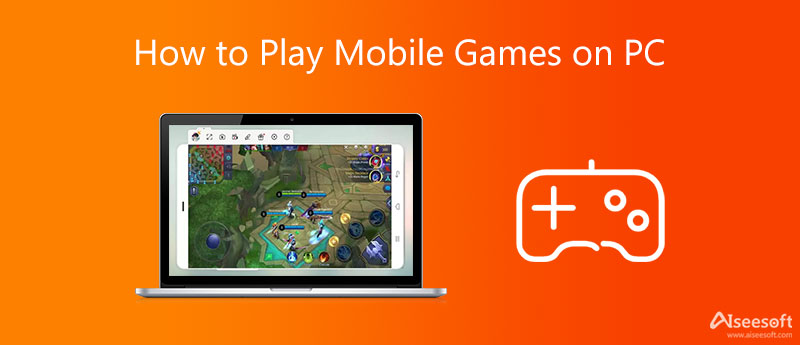
BlueStacks es uno de los mejores emuladores para dispositivos Android que puede ayudarlo a jugar y usar aplicaciones en cualquier dispositivo, en cualquier plataforma. Cuando quieras jugar un juego de Android que no tiene una versión de escritorio correspondiente, puedes usar BlueStacks. Lanzó diferentes versiones para que juegues juegos móviles tanto en PC con Windows como en Mac. Por ejemplo, si está utilizando una PC con Windows 11, puede descargar la última versión de BlueStacks 5. Para jugar juegos móviles en una Mac, debe usar BlueStacks 4.
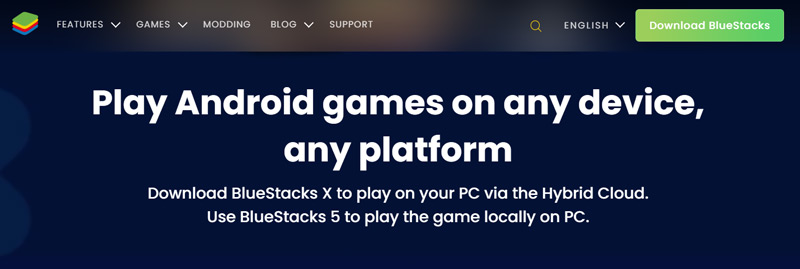
BlueStacks te permite jugar más de 2 millones de juegos gratuitos de Android en la nube o jugar localmente en tu PC. Además, ofrece la función de modificación de juegos móviles para que pueda personalizar libremente varios juegos de Android.
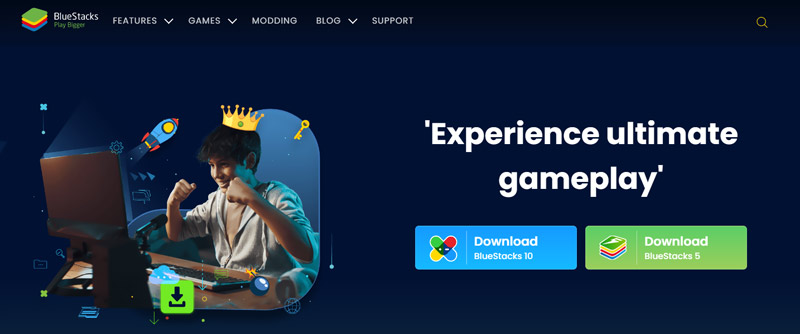
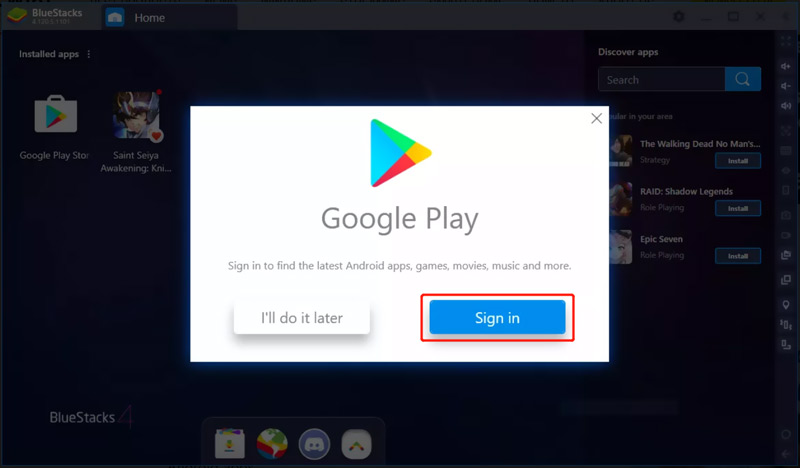
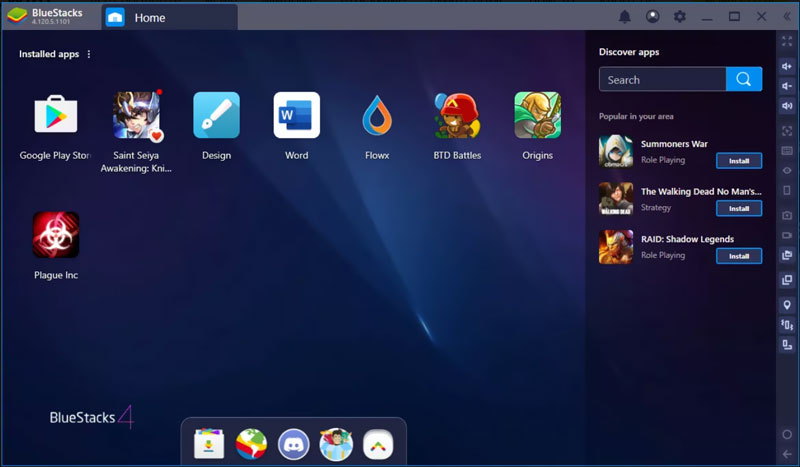
Puede usar varios controles desde la barra lateral derecha para controlar el volumen del juego, ajustar los controles del teclado, grabar juegos, capturar capturas de pantalla, rotar la pantalla de BlueStacks y realizar otras operaciones.
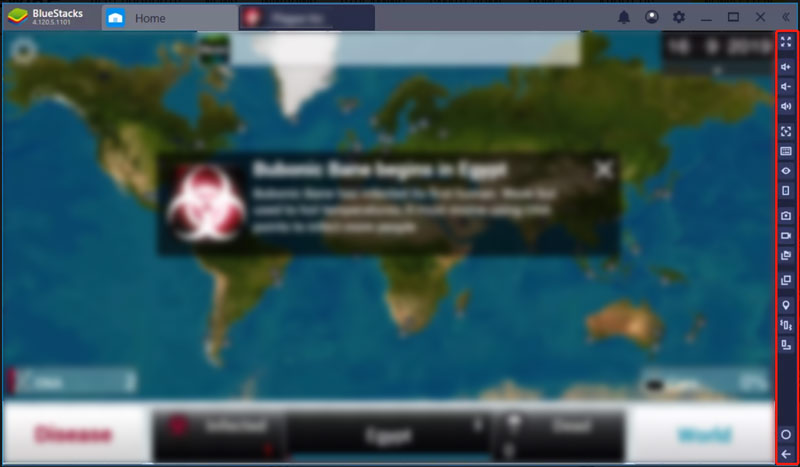
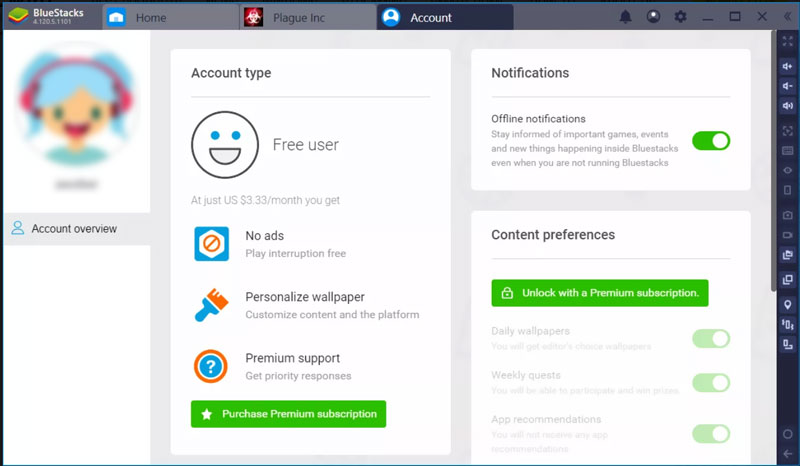
Tenga en cuenta que la nueva versión de BlueStacks X ofrece una solución basada en la nube para jugar juegos de Android en la PC sin descargarlos primero. En términos relativos, no tiene requisitos de almacenamiento.
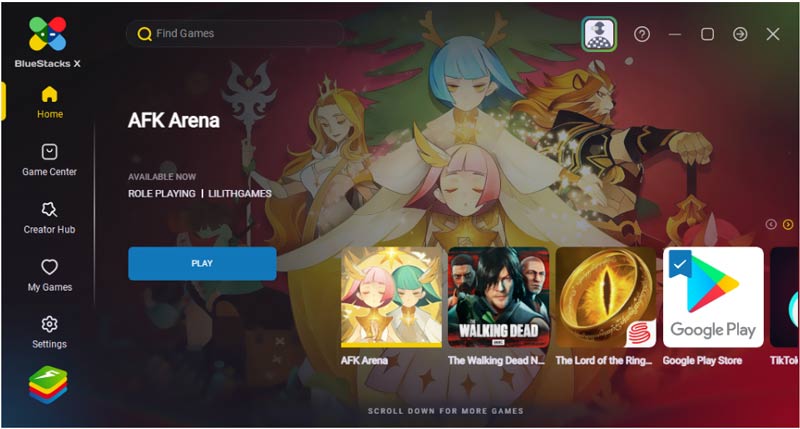
Si está buscando una manera de jugar juegos móviles en su PC sin un emulador, puede intentar usar una aplicación de duplicación de pantalla. Aquí recomendamos encarecidamente la función completa Phone Mirror para ayudarlo a jugar juegos iOS/Android en PC y dispositivos móviles juntos.

154,940 Descargas
Phone Mirror - Juega juegos de iOS/Android en PC
100% Seguro. Sin anuncios.
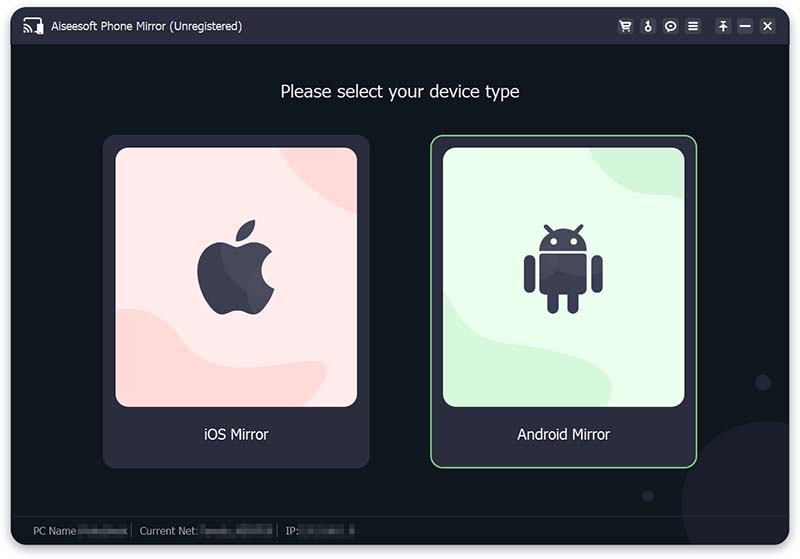
Tenga en cuenta que debe asegurarse de que tanto su teléfono Android como su computadora estén conectados a la misma red Wi-Fi.
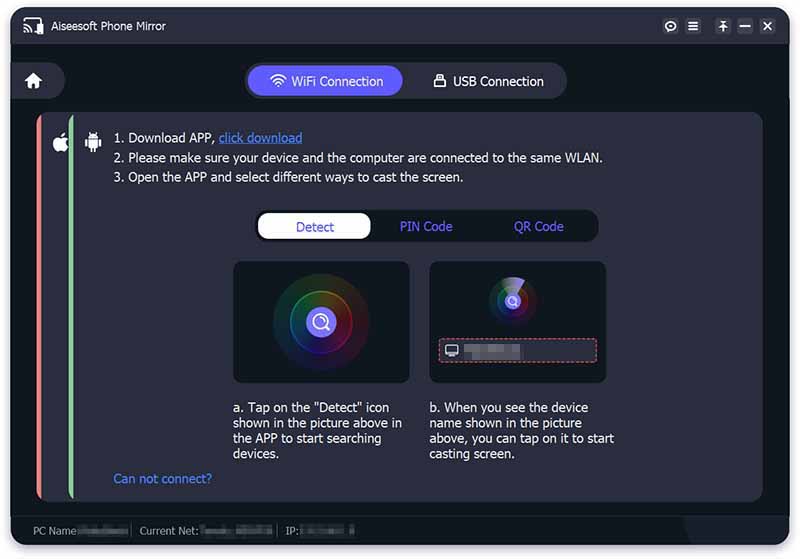
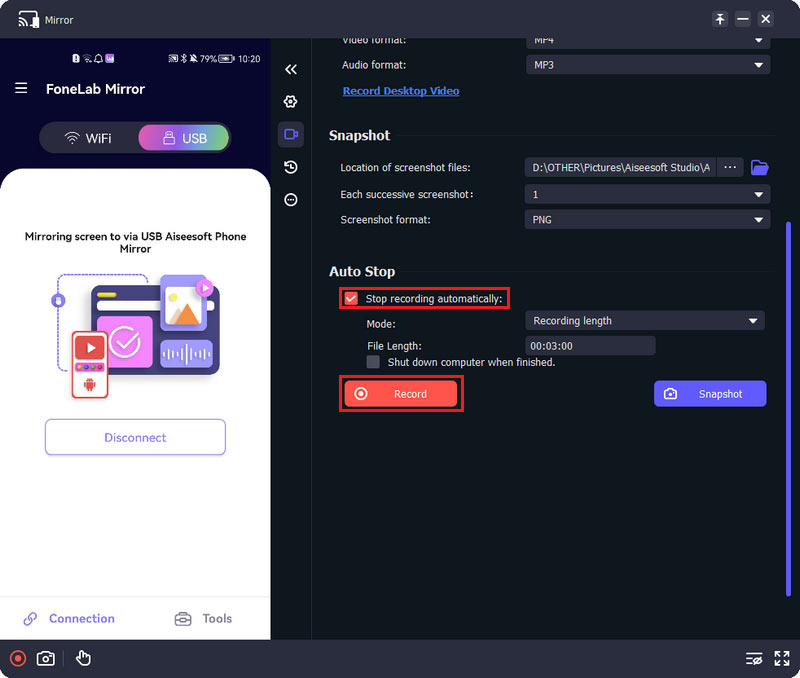
Pregunta 1. ¿Puedo jugar juegos móviles en una PC usando una extensión de Chrome?
Sí. Muchas extensiones de Google Chrome pueden funcionar como emuladores de Android para ayudarlo a jugar juegos móviles o usar aplicaciones en una PC. Puede intentar usar el popular emulador en línea de Android para jugar sus juegos favoritos de Android en una PC.
Pregunta 2. ¿Cómo puedo jugar juegos móviles en PC sin ningún software?
Si es usuario de Windows 11, puede optar por descargar juegos o aplicaciones de Android desde la tienda de aplicaciones de Amazon. Después de eso, puedes jugar juegos móviles en tu PC sin ningún emulador o aplicación de duplicación de pantalla. Pero primero debe instalar la última tienda de aplicaciones de Amazon en su computadora.
Pregunta 3. ¿Cómo jugar juegos de Android en una Mac?
Puede descargar una versión de BlueStacks para Mac para jugar juegos de Android en su Mac. Además, puede usar una aplicación de duplicación de pantalla como MobileGo, VirtualBox o Droid4X para duplicar su juego de Android en una Mac y luego jugarlo.
Conclusión
Por diferentes razones, es posible que desee jugar juegos móviles en PC. Esta publicación cuenta 2 métodos para ayudarlo a jugar juegos de iOS y Android en su computadora. Seguramente hay muchos otros emuladores de Android o aplicaciones de duplicación de pantalla que pueden ayudarlo a jugar juegos móviles en una PC. Si tiene mejores recomendaciones, compártalas en el comentario con otros lectores.

Phone Mirror puede ayudarlo a transmitir la pantalla de su teléfono a su computadora para una mejor vista. También puede grabar la pantalla de su iPhone/Android o tomar instantáneas como desee mientras refleja.
100% Seguro. Sin anuncios.